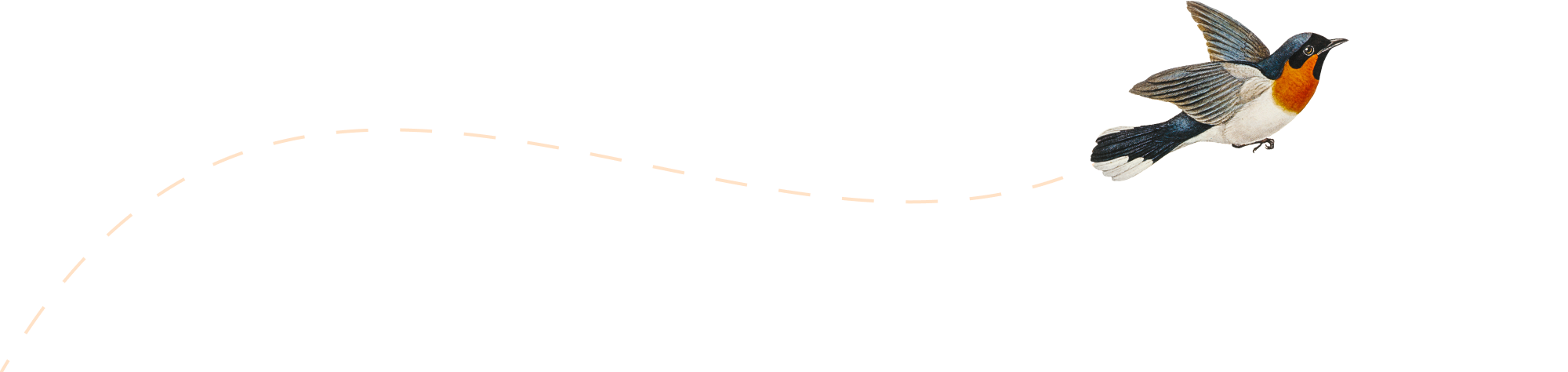-
Ubuntu, XMPP (Jabber), Google Apps et ligne de commande.
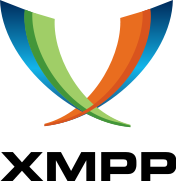
Pour des besoins de monitoring j’ai besoin de recevoir des alertes via le protocole XMPP (Jabber) et pour cela j’ai besoin d’envoyer des messages XMPP via mes scripts et donc la ligne de commande. Il existe certain script en Perl qui font cela mais j’ai une préférence pour le Python. Le seul existant en Python…
-
Vidéo de démonstartion Android 3.0 (Honeycomb)

Voici une bien belle vidéo pour montrer les avancées d’Android 3.0 et son optimisation pour les tablettes, cela augure du bon mais quid de la mise à jour des tablettes existante ?
-
Android: Faires des screenshots
Pour pouvoir faire des screenshot de l’écran du téléphone sous Android il faut que le téléphone soit “rooté”, cela veut dire que des application auront tous les droits sur le téléphone. Niveau sécurité, il faudra faire attention à ne pas installer n’importe quoi sur le téléphone car si vous installez une application malicieuse, celle ci…
-
Ubuntu – Mise à jour de version en ligne de commande
Lorsque l’on a un serveur, la mise à jour se passe en ligne de commande. En général cela se passe en modifiant le fichier de source pour APT. Il suffit de se tromper dans le fichier source.list pour avoir des problèmes. ATTENTION ! Une mise à jour du système et surtout le changement de version…
-
Trac: Supression de ticket en masse
Suite à un problème avec mon environnement Trac pour gérer mes sources, celui ci était envahi de ticket SPAM envoyé par des bots car j’avais mal configuré les permissions. Maintenant que les permissions sont bonnes, il ne reste plus qu’à supprimer les ticket SPAM.
-
BASH – Rajouter la date dans l’historique des commandes
Après avoir eu un serveur de piraté j’ai pu voir les commande qu’avait passé le pirate, sans pouvoir savoir exactement quand il les avait utilisées (Il n’avait pas nettoyé l’historique). J’ai donc cherché sur Internet une solution sans trouver grand chose pour Bash. Cette modification est totalement anodine pour le système et ne peut entraîner…
-
Faire un iso facilement avec Ubuntu
Lorsque vous insérez un CD ou un DVD, il apparaît l’icône de celui ci sur le bureau. Lorsque l’on fait un clic droit sur celui ci on peut voir qu’il apparait un menu “Copier le disque” Pour copier le CD et en faire une image ISO il faut cliquer dessus pour obtenir l’interface de gravure:…
-
Dedibox – Serveur Web dynamique multidomaine
Cet article à pour but certes d’installer un serveur web mais surtout de voir comment héberger plusieurs domaine sur le même serveur. On passera l’installation de base et on passera directement à l’installation des logiciels concernés. Ce tutoriel peut aussi être appliqué pour un serveur à la maison à condition d’avoir un accès à la…
-
Gpilotd et la synchronisation d’un Palm
Je viens de réactiver mon petit Palm Zire 21 et j’ai testé la synchronisation, tout fonctionne pareil que pour Breezy par contre il n’y a qu’un problème dont je viens de le rendre compte car dans Evolution j’utilise plusieurs catégories de calendriers et de répertoires de contacts mais malheureusement Gpilotd (Gnome pilot) ne peut synchroniser…